Konfiguration - Finanzbuchhaltung: Unterschied zwischen den Versionen
KO (Diskussion | Beiträge) |
|||
| (31 dazwischenliegende Versionen von 6 Benutzern werden nicht angezeigt) | |||
| Zeile 1: | Zeile 1: | ||
| + | {{bread-3|System|Konfiguration|Buchhaltung}} | ||
Über die Finanzbuchhaltungsschnittstelle des Warenwirtschaftssystems können Sie die relevanten Daten wahlweise im Datev- oder Textformat exportieren. | Über die Finanzbuchhaltungsschnittstelle des Warenwirtschaftssystems können Sie die relevanten Daten wahlweise im Datev- oder Textformat exportieren. | ||
| Zeile 5: | Zeile 6: | ||
__TOC__ | __TOC__ | ||
| − | |||
| − | |||
| − | |||
| Zeile 26: | Zeile 24: | ||
==== Rechnungseingang ==== | ==== Rechnungseingang ==== | ||
| − | In diesem Bereich legen Sie die Konten für das Haben- und Sollkonto für den Rechnungseingang fest. | + | In diesem Bereich legen Sie die Konten für das Haben- und Sollkonto für den Rechnungseingang fest. Diese Konten werden verwendet, wenn manuell ein Eintrag im Rechnungseingang angelegt wird. |
;Habenkonto | ;Habenkonto | ||
| Zeile 37: | Zeile 35: | ||
==== Rechnungsausgang ==== | ==== Rechnungsausgang ==== | ||
| − | In diesem Bereich legen Sie die Konten für das Haben- und Sollkonto der Ausgangsrechnungen fest. | + | In diesem Bereich legen Sie u.a. die Konten für das Haben- und Sollkonto der Ausgangsrechnungen fest. Diese Konten werden verwendet, wenn manuell ein Eintrag im Rechnungsausgang angelegt wird. |
;Habenkonto | ;Habenkonto | ||
| Zeile 44: | Zeile 42: | ||
;Sollkonto | ;Sollkonto | ||
:Tragen Sie hier das Standard-Debitorkonto ein. Ist bei einem Kunden ein abweichendes Debitorkonto hinterlegt, so wird bei Buchungen für diesen Kunden dieses anstelle des Standard-Debitorkontos verwendet. | :Tragen Sie hier das Standard-Debitorkonto ein. Ist bei einem Kunden ein abweichendes Debitorkonto hinterlegt, so wird bei Buchungen für diesen Kunden dieses anstelle des Standard-Debitorkontos verwendet. | ||
| + | |||
| + | ;Standard Erlöskonto | ||
| + | :An dieser Stelle können Sie ein Fibu-Konto eintragen, das immer dann verwendet werden soll, wenn für den Vorgang kein Fibu-Konto konfiguriert ist. | ||
| + | :Das Erlöskonto wird immer über diese Einstellungen ermittelt: | ||
| + | :*Artikel bzw. Leistung oder Lohn - höchste Priorität | ||
| + | :*Warengruppe - wird nur verwendet, wenn beim Artikel bzw. bei der Leistung oder dem Lohn kein Erlöskonto hinterlegt ist | ||
| + | :*Steuersatz - wird verwendet, wenn weder beim Artikel (bzw. Leistung/Lohn) noch bei der Warengruppe ein Erlöskonto hinterlegt ist | ||
| + | :*Ggf. erfolgt dann noch eine Weiterleitung entsprechend dem Zielland und der Steuereinstellung des Beleges. | ||
| Zeile 53: | Zeile 59: | ||
:Wählen Sie hier das Fibu-Konto für die Kasse aus. | :Wählen Sie hier das Fibu-Konto für die Kasse aus. | ||
:Dieses Konto wird bei Zahlungszugängen als Sollkonto und bei Zahlungsabgängen als Habenkonto verwendet. | :Dieses Konto wird bei Zahlungszugängen als Sollkonto und bei Zahlungsabgängen als Habenkonto verwendet. | ||
| + | :Ist in der {{link|Konfiguration_-_Kassen|Konfiguration für eine Kasse}} ein eigenes Fibu-Konto eingetragen, dann wird bei den Z-Abschlüssen dieser Kasse das Fibu-Konto aus der Kassenkonfiguration verwendet. | ||
;Kassengegenkonto | ;Kassengegenkonto | ||
:Wählen Sie an dieser Stelle das Fibu-Konto aus, welches bei manuell angelegten Kassenbucheinträgen als Gegenkonto verwendet werden soll. | :Wählen Sie an dieser Stelle das Fibu-Konto aus, welches bei manuell angelegten Kassenbucheinträgen als Gegenkonto verwendet werden soll. | ||
:Dies ist eine Vorbelegung für die Kontierung. Natürlich haben Sie die Möglichkeit, im Kassenbuch für einen Eintrag ein anderes Fibukonto zu verwenden. | :Dies ist eine Vorbelegung für die Kontierung. Natürlich haben Sie die Möglichkeit, im Kassenbuch für einen Eintrag ein anderes Fibukonto zu verwenden. | ||
| + | |||
| + | ;Eröffnungssaldo | ||
| + | :Klicken Sie auf diesen Button, um den im Kassenbuch zu verwendenden Anfangssaldo zu erfassen. | ||
;Gutscheinkonto | ;Gutscheinkonto | ||
| − | :Hier wählen Sie das Fibu-Konto aus, welches für die Buchungen von verkauften und eingelösten Wertgutscheinen verwendet werden soll. | + | :Hier wählen Sie das Fibu-Konto aus, welches für die Buchungen von verkauften ({{link|Kasse_-_Standardfunktionen#Gutschein_anlegen|angelegt über die Kasse}}) und {{link|Kasse_-_Standardfunktionen#Zahlungsm.C3.B6glichkeiten|eingelösten Wertgutscheinen}} verwendet werden soll. |
| + | :Für die Fälle, bei denen der in der Kasse konfigurierte {{link|Kassenkonfiguration#Einstellungen|Gutschein-Dummy-Artikel}} verwendet wird, wird das Fibu-Konto verwendet, welches im Dummy-Artikel festgelegt ist. Dies gilt speziell für den {{link|Kasse_-_Standardfunktionen#Gutscheinverkauf|Verkauf fertig vorbereiteter Wertgutscheine}}, die Verrechnung von nicht vollständig eingelösten Wertgutscheinen und die Verrechnung von zurückgenommener Ware über Wertgutscheine. | ||
{{checkbox|BAR-Rechnungen immer in Filiale buchen}} | {{checkbox|BAR-Rechnungen immer in Filiale buchen}} | ||
| Zeile 65: | Zeile 76: | ||
:Ist diese Checkbox nicht aktiv, so wird bei diesen Rechnungen die Filiale hinterlegt, die dem Rechnungsbeleg zugeordnet ist. | :Ist diese Checkbox nicht aktiv, so wird bei diesen Rechnungen die Filiale hinterlegt, die dem Rechnungsbeleg zugeordnet ist. | ||
| − | + | {{checkbox|beim Z-Abschluss Debitorbuchungen einzeln kontieren}} | |
| − | : | + | :Durch Aktivierung dieser Checkbox werden die Umsätze der Kasse auf die einzelnen Debitoren gebucht. Für die Buchung der Umsätze, die keinem konkreten Kunden zugeordnet sind, muss bei ''Standard.Debitor.AdrNr.'' die Adressnummer eines Dummy-Kunden angegeben werden. Bei diesem Dummy-Kunden muss das Debitorkonto hinterlegt sein, dass für die Verkäufe ohne Kundenzuordnung verwendet werden soll. |
| + | :Ist diese Checkbox aktiv, dann werden die OP-Ausgleiche für Rechnungen erst mit dem Buchen des Z-Abschlusses ins Kassenbuch eingetragen. | ||
| Zeile 75: | Zeile 87: | ||
;Habenkonto | ;Habenkonto | ||
:Wählen Sie hier das Fibu-Konten aus, welches bei Zahlungseingängen im Bankbuch als Habenkonto verwendet werden soll. | :Wählen Sie hier das Fibu-Konten aus, welches bei Zahlungseingängen im Bankbuch als Habenkonto verwendet werden soll. | ||
| + | :Bei Zahlungsausgängen wird als Habenkonto stets das Fibu-Konto eingetragen, welches bei dem verwendeten {{link|Konfiguration - Bankkonten|Bankkonto}} hinterlegt ist. | ||
;Sollkonto | ;Sollkonto | ||
:Wählen Sie hier das Fibu-Konten aus, welches bei Zahlungsausgängen im Bankbuch als Sollkonto verwendet werden soll. | :Wählen Sie hier das Fibu-Konten aus, welches bei Zahlungsausgängen im Bankbuch als Sollkonto verwendet werden soll. | ||
| + | :Bei Zahlungseingängen wird als Sollkonto stets das Fibu-Konto eingetragen, welches bei dem verwendeten {{link|Konfiguration - Bankkonten|Bankkonto}} hinterlegt ist. | ||
;Eröffnungssalden | ;Eröffnungssalden | ||
| Zeile 108: | Zeile 122: | ||
*Eigenbedarf<br>Dieses Konto wird bei Eigenbedarfsbuchungen aus der Lagerverwaltung heraus verwendet. | *Eigenbedarf<br>Dieses Konto wird bei Eigenbedarfsbuchungen aus der Lagerverwaltung heraus verwendet. | ||
*Wareneingang | *Wareneingang | ||
| − | *Verrechnungskonto für Anzahlungen<br>Dieses Konto wird bei Verrechnungen von Anzahlungen | + | *Verrechnungskonto für Anzahlungen<br>Dieses Konto wird bei Verrechnungen von Anzahlungen in der Faktura verwendet. Das Fibu-Konto für das Leisten von Anzahlungen muss in den dafür verwendeten Artikeln als ''Fibu-Kto (VK)'' eingetragen werden. Dieses Konto wird auch beim Verrechnen von Anzahlungen über die Kasse verwendet. Wird bei diesen Artikeln kein Konto hinterlegt, dann wird beim Leisten einer Anzahlung das bei der entsprechenden Steuerart hinterlegte Erlöskonto verwendet. |
*Produktion (halbfertige Produkte) | *Produktion (halbfertige Produkte) | ||
*Produktion (Bestandsveränderung) | *Produktion (Bestandsveränderung) | ||
| Zeile 114: | Zeile 128: | ||
*Projekt (Bestandsveränderung) | *Projekt (Bestandsveränderung) | ||
*Bestandskonto (Ware) | *Bestandskonto (Ware) | ||
| + | |||
| + | |||
| + | ==== MwSt.-Konten-Automatik ==== | ||
| + | |||
| + | Durch diese Einstellungen kann gesteuert werden, in welcher Form Die Daten beim {{link|Fibu-Übergang|Fibu-Übergang}} exportiert werden. | ||
| + | |||
| + | {{radio|Automatik-Konten}} | ||
| + | :Standardeinstellung - In der Buchhaltung wird der Steuersatz anhand des vom Fibu-Übergang übergebenen Fibu-Kontos automatisch ermittelt. | ||
| + | :Diese sollte immer verwendet werden, wenn Sie z.B. mit den Kontenrahmen SKR03 oder SKR04 arbeiten. | ||
| + | |||
| + | {{radio|Buchungsschlüssel SKR51}} | ||
| + | :Bei Nutzung dieser Einstellung wird die Kontierung der Buchungen um den der Steuerart entsprechenden Buchungsschlüssel erweitert. | ||
| + | :Beim Fibu-Übergang besteht zudem die Option auch VAK-Buchungen zu exportieren. | ||
| + | |||
| + | {{radio|SKR51-SAP spezial}} | ||
| + | :Bei Nutzung dieser Einstellung wird beim Fibu-Übergang die Kontierung für einen Verkauf aufgesplittet in | ||
| + | :*Debitorbuchung | ||
| + | :*Umsatzbuchung | ||
| + | :*Wareneinsatzbuchung (VAK) | ||
| + | :*Bestandsbuchung | ||
| Zeile 154: | Zeile 188: | ||
;Steuerart | ;Steuerart | ||
:Dieses Feld enthält die zum Fibu-Konto gehörende Steuerart. | :Dieses Feld enthält die zum Fibu-Konto gehörende Steuerart. | ||
| − | :Diese kann im Bearbeiten-Modus über einen Button ausgewählt werden. Markieren Sie dazu das Feld ''Steuerart'' und klicken Sie dann erneut in dieses Feld oder drücken Sie | + | :Diese kann im Bearbeiten-Modus über einen Button ausgewählt werden. Markieren Sie dazu das Feld ''Steuerart'' und klicken Sie dann erneut in dieses Feld oder drücken Sie {{key|F2}}. |
;Bezeichnung | ;Bezeichnung | ||
| Zeile 164: | Zeile 198: | ||
:0 = kein Automatikkonto | :0 = kein Automatikkonto | ||
:1 = Automatikkonto | :1 = Automatikkonto | ||
| + | |||
| + | {{beispiel|Um bspw. abweichende Konten für Lieferungen ins Ausland festzulegen, muss der {{link|Konfiguration - Finanzbuchhaltung#Kontenrahmen|Kontenrahmen}} folgendermaßen angepasst werden. | ||
| + | [[image:konfig belegvorgaben fibu.png|verweis=]] | ||
| + | Das Standardkonto für Versandkosten (hier 8401) wird in den {{link|Konfiguration - Belegvorgaben 5|Belegvorgaben 5}} als Verrechnungskonto für Versandkosten definiert. In der Fibu-Konfiguration werden dem Konto dann die abweichenden Konten für spezifische Fälle (EG-Lieferung mit/ohne UStID sowie außereuropäisches Ausland) zugewiesen, sodass entsprechende Geldtransfers auf die abweichenden Konten übertragen werden.}} | ||
| Zeile 169: | Zeile 207: | ||
{{button|Neu}} | {{button|Neu}} | ||
| − | :Klicken Sie auf diesen Button, um dem Kontenrahmen ein neues Fibu-Konto hinzuzufügen. | + | :Klicken Sie auf diesen Button, um dem Kontenrahmen ein neues Fibu-Konto hinzuzufügen. |
| + | :Der Typ des neu erstellten Kontos entspricht der vorab getätigten Auswahl im Bereich ''Kontotyp ..'' | ||
{{button|Bearbeiten}} | {{button|Bearbeiten}} | ||
| Zeile 179: | Zeile 218: | ||
{{button|Verschieben}} | {{button|Verschieben}} | ||
| − | :Alle bereits erfolgten Buchungen für das in der Liste | + | :Alle bereits erfolgten Buchungen für das in der Liste markierte Konto werden auf ein anderes Fibu-Konto verschoben. |
:Das anfangs in der Liste markierte Konto wird anschließend gelöscht. | :Das anfangs in der Liste markierte Konto wird anschließend gelöscht. | ||
| Zeile 192: | Zeile 231: | ||
{{button|Land}} | {{button|Land}} | ||
| − | :Öffnet die {{link|Konfiguration | + | :Öffnet die {{link|Konfiguration - Länder|Landesvorgaben}}. Hier können im Reiter "Fibu-Kontenzuordnung" für Länder spezifische Konten festgelegt werden. |
| − | |||
=== Schnittstelle === | === Schnittstelle === | ||
| Zeile 199: | Zeile 237: | ||
Markieren Sie in diesem Reiter die für den {{link|Fibu-Übergang|Fibu-Übergang}} zu verwendende Schnittstelle. | Markieren Sie in diesem Reiter die für den {{link|Fibu-Übergang|Fibu-Übergang}} zu verwendende Schnittstelle. | ||
| − | Die Einstellung in diesem Bereich wird | + | Die Einstellung in diesem Bereich wird mitarbeiterspezifisch gespeichert. |
{{info|Bei Verwendung der EURO FIBU muss die Schnittstelle bei allen Mitarbeitern aktiviert werden, die Ausgangsrechnungen buchen, Eingangsrechnungen erfassen oder den eigentlichen Fibu-Übergang nutzen möchten.}} | {{info|Bei Verwendung der EURO FIBU muss die Schnittstelle bei allen Mitarbeitern aktiviert werden, die Ausgangsrechnungen buchen, Eingangsrechnungen erfassen oder den eigentlichen Fibu-Übergang nutzen möchten.}} | ||
| Zeile 217: | Zeile 255: | ||
:Nehmen Sie nach dem Aktivieren dieser Option auch die übrigen Konfigurationen in diesem Bereich vor. | :Nehmen Sie nach dem Aktivieren dieser Option auch die übrigen Konfigurationen in diesem Bereich vor. | ||
| − | {{ | + | |
| + | {{btt}}{{sb-konfig}} | ||
Aktuelle Version vom 12. Oktober 2023, 16:21 Uhr
Über die Finanzbuchhaltungsschnittstelle des Warenwirtschaftssystems können Sie die relevanten Daten wahlweise im Datev- oder Textformat exportieren.
Damit die vor dem Export verwendeten FiBu-Konten den Gegebenheiten Ihres Unternehmens bzw. den Anforderungen des Steuerberaters entsprechen, können Sie in diesem Konfigurationsbereich den Kontenrahmen sowie die Standardkontierungen in den verschiedenen Bereiche an Ihre Belange anpassen.
Inhaltsverzeichnis
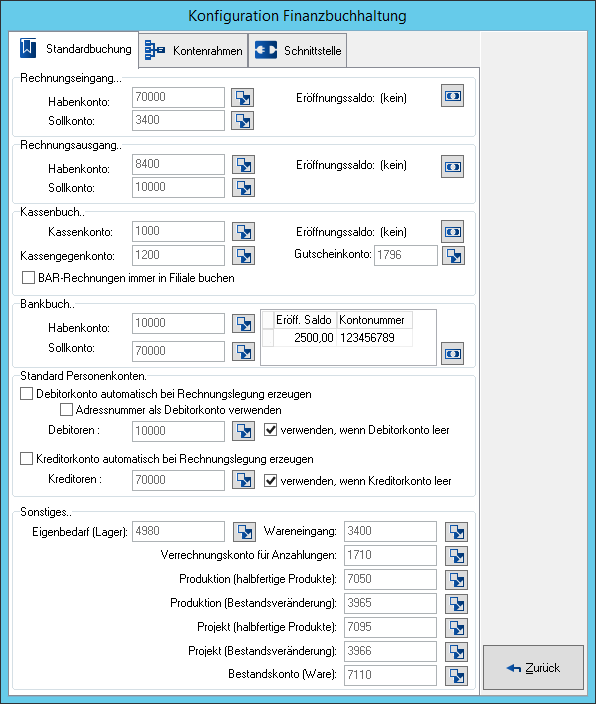
Inhalte der Reiter
Standardbuchung
Im Reiter Standardbuchung werden die Konten mit der aktuell zugeordneten Kontonummer des Kontenrahmens angezeigt, die standardmäßig bei den Gschäftsfällen verwendet werden.
Wenn Sie für Haben oder Soll ein anderes Konto zuordnen möchten, betätigen Sie bitte den Button, der sich jeweils rechts neben der angezeigten Kontonummer befindet und wählen anschließend das benötigte Konto aus der angebotenen Liste.
Ist bei einem Artikel ein anderer Steuersatz als der Regelsteuersatz hinterlegt, so wird das Aufwands- bzw. Erlöskonto, welches bei dieser Steuerart hinterlegt ist, bebucht.
Erfolgt der Einkauf bzw. Verkauf im Ausland, so wird das Fibu-Konto entsprechend der im Kontenrahmen hinterlegten Weiterleitung verwendet.
Rechnungseingang
In diesem Bereich legen Sie die Konten für das Haben- und Sollkonto für den Rechnungseingang fest. Diese Konten werden verwendet, wenn manuell ein Eintrag im Rechnungseingang angelegt wird.
- Habenkonto
- Tragen Sie hier das Standard-Kreditorkonto ein. Ist bei einem Lieferanten ein abweichendes Kreditorkonto hinterlegt, so wird bei Buchungen für diesen Lieferanten dieses anstelle des Standard-Kreditorkontos verwendet.
- Sollkonto
- Wählen Sie hier das Aufwandskonto aus, welches für Einkäufe von Artikeln, bei denen der Regelsteuersatz hinterlegt ist, im Inland verwendet werden soll.
Rechnungsausgang
In diesem Bereich legen Sie u.a. die Konten für das Haben- und Sollkonto der Ausgangsrechnungen fest. Diese Konten werden verwendet, wenn manuell ein Eintrag im Rechnungsausgang angelegt wird.
- Habenkonto
- Wählen Sie hier das Erlöskonto aus, welches für Verkäufe von Artikeln, bei denen der Regelsteuersatz hinterlegt ist, im Inland verwendet werden soll.
- Sollkonto
- Tragen Sie hier das Standard-Debitorkonto ein. Ist bei einem Kunden ein abweichendes Debitorkonto hinterlegt, so wird bei Buchungen für diesen Kunden dieses anstelle des Standard-Debitorkontos verwendet.
- Standard Erlöskonto
- An dieser Stelle können Sie ein Fibu-Konto eintragen, das immer dann verwendet werden soll, wenn für den Vorgang kein Fibu-Konto konfiguriert ist.
- Das Erlöskonto wird immer über diese Einstellungen ermittelt:
- Artikel bzw. Leistung oder Lohn - höchste Priorität
- Warengruppe - wird nur verwendet, wenn beim Artikel bzw. bei der Leistung oder dem Lohn kein Erlöskonto hinterlegt ist
- Steuersatz - wird verwendet, wenn weder beim Artikel (bzw. Leistung/Lohn) noch bei der Warengruppe ein Erlöskonto hinterlegt ist
- Ggf. erfolgt dann noch eine Weiterleitung entsprechend dem Zielland und der Steuereinstellung des Beleges.
Kassenbuch
Legen Sie in diesem Bereich die im Kassenbuch zu verwendenden Fibu-Konten fest.
- Kassenkonto
- Wählen Sie hier das Fibu-Konto für die Kasse aus.
- Dieses Konto wird bei Zahlungszugängen als Sollkonto und bei Zahlungsabgängen als Habenkonto verwendet.
- Ist in der ❯Konfiguration für eine Kasse ein eigenes Fibu-Konto eingetragen, dann wird bei den Z-Abschlüssen dieser Kasse das Fibu-Konto aus der Kassenkonfiguration verwendet.
- Kassengegenkonto
- Wählen Sie an dieser Stelle das Fibu-Konto aus, welches bei manuell angelegten Kassenbucheinträgen als Gegenkonto verwendet werden soll.
- Dies ist eine Vorbelegung für die Kontierung. Natürlich haben Sie die Möglichkeit, im Kassenbuch für einen Eintrag ein anderes Fibukonto zu verwenden.
- Eröffnungssaldo
- Klicken Sie auf diesen Button, um den im Kassenbuch zu verwendenden Anfangssaldo zu erfassen.
- Gutscheinkonto
- Hier wählen Sie das Fibu-Konto aus, welches für die Buchungen von verkauften (❯angelegt über die Kasse) und ❯eingelösten Wertgutscheinen verwendet werden soll.
- Für die Fälle, bei denen der in der Kasse konfigurierte ❯Gutschein-Dummy-Artikel verwendet wird, wird das Fibu-Konto verwendet, welches im Dummy-Artikel festgelegt ist. Dies gilt speziell für den ❯Verkauf fertig vorbereiteter Wertgutscheine, die Verrechnung von nicht vollständig eingelösten Wertgutscheinen und die Verrechnung von zurückgenommener Ware über Wertgutscheine.
- Ist diese Checkbox aktiviert, dann wird bei allen Kassenbucheinträgen für Rechnungen mit den Zahlarten, die im Kassenbuch (Kasse/K-Buch) verbucht werden müssen, die hier festgelegte Filiale hinterlegt.
- Ist diese Checkbox nicht aktiv, so wird bei diesen Rechnungen die Filiale hinterlegt, die dem Rechnungsbeleg zugeordnet ist.
- Durch Aktivierung dieser Checkbox werden die Umsätze der Kasse auf die einzelnen Debitoren gebucht. Für die Buchung der Umsätze, die keinem konkreten Kunden zugeordnet sind, muss bei Standard.Debitor.AdrNr. die Adressnummer eines Dummy-Kunden angegeben werden. Bei diesem Dummy-Kunden muss das Debitorkonto hinterlegt sein, dass für die Verkäufe ohne Kundenzuordnung verwendet werden soll.
- Ist diese Checkbox aktiv, dann werden die OP-Ausgleiche für Rechnungen erst mit dem Buchen des Z-Abschlusses ins Kassenbuch eingetragen.
Bankbuch
In diesem Bereich legen Sie die Konten für das Haben- und Sollkonto des Bankbuches fest. Zusätzlich haben Sie hier die Möglichkeit einen Eröffnungssaldo Ihrer Bankkonten zu definieren.
- Habenkonto
- Wählen Sie hier das Fibu-Konten aus, welches bei Zahlungseingängen im Bankbuch als Habenkonto verwendet werden soll.
- Bei Zahlungsausgängen wird als Habenkonto stets das Fibu-Konto eingetragen, welches bei dem verwendeten ❯Bankkonto hinterlegt ist.
- Sollkonto
- Wählen Sie hier das Fibu-Konten aus, welches bei Zahlungsausgängen im Bankbuch als Sollkonto verwendet werden soll.
- Bei Zahlungseingängen wird als Sollkonto stets das Fibu-Konto eingetragen, welches bei dem verwendeten ❯Bankkonto hinterlegt ist.
- Eröffnungssalden
- In der hier dargestellten Liste werden die bereits erfassten Eröffnungssalden für die im System hinterlegten Bankkonten angezeigt.
- Klicken Sie auf den Button rechts neben der Liste, um für ein Bankkonto einen Eröffnungssaldo zu erfassen.
Standard Personenkonten
- Ist die Option aktiviert und wurde dem Kunden (Debitor) vor dem Buchen einer Ausgangsrechnung kein Konto zugeordnet, so wird vom System automatisch ein entsprechendes Konto erzeugt und dem Kunden hinterlegt.
- Ist diese Option aktiv, dann wird als Debitornummer stets die Adressnummer des Kunden verwendet.
- Diese Option steht nur zur Verfügung, wenn die Einstellung Debitorkonto automatisch bei Rechnungslegung erzeugen aktiv ist.
- Ist diese Option aktiviert, die Option Debitorkonto automatisch bei Rechnungslegung erzeugen deaktiviert und beim Kunden kein Debitorkonto hinterlegt, so wird für die Kontierung der Ausgangsrechnungen bzw. -gutschriften das hier festgelegte Debitorkonto verwendet.
- Ist die Option aktiviert und wurde dem Lieferanten(Kreditor) vor dem Buchen einer Eingangsrechnung kein Konto zugeordnet, so wird vom System automatisch ein entsprechendes Konto erzeugt und dem Lieferanten zugeordnet.
- Ist diese Option aktiviert, die Option Kreditorkonto automatisch bei Rechnungslegung erzeugen deaktiviert und beim Lieferanten kein Kreditorkonto hinterlegt, so wird für die Kontierung der Eingangsrechnungen das hier festgelegte Kreditorkonto verwendet.
Sonstiges
In diesem Bereich legen Sie auf der Grundlage des Kontenrahmens folgende Konten fest:
- Eigenbedarf
Dieses Konto wird bei Eigenbedarfsbuchungen aus der Lagerverwaltung heraus verwendet. - Wareneingang
- Verrechnungskonto für Anzahlungen
Dieses Konto wird bei Verrechnungen von Anzahlungen in der Faktura verwendet. Das Fibu-Konto für das Leisten von Anzahlungen muss in den dafür verwendeten Artikeln als Fibu-Kto (VK) eingetragen werden. Dieses Konto wird auch beim Verrechnen von Anzahlungen über die Kasse verwendet. Wird bei diesen Artikeln kein Konto hinterlegt, dann wird beim Leisten einer Anzahlung das bei der entsprechenden Steuerart hinterlegte Erlöskonto verwendet. - Produktion (halbfertige Produkte)
- Produktion (Bestandsveränderung)
- Projekt (halbfertige Produkte)
- Projekt (Bestandsveränderung)
- Bestandskonto (Ware)
MwSt.-Konten-Automatik
Durch diese Einstellungen kann gesteuert werden, in welcher Form Die Daten beim ❯Fibu-Übergang exportiert werden.
- Standardeinstellung - In der Buchhaltung wird der Steuersatz anhand des vom Fibu-Übergang übergebenen Fibu-Kontos automatisch ermittelt.
- Diese sollte immer verwendet werden, wenn Sie z.B. mit den Kontenrahmen SKR03 oder SKR04 arbeiten.
- Bei Nutzung dieser Einstellung wird die Kontierung der Buchungen um den der Steuerart entsprechenden Buchungsschlüssel erweitert.
- Beim Fibu-Übergang besteht zudem die Option auch VAK-Buchungen zu exportieren.
- Bei Nutzung dieser Einstellung wird beim Fibu-Übergang die Kontierung für einen Verkauf aufgesplittet in
- Debitorbuchung
- Umsatzbuchung
- Wareneinsatzbuchung (VAK)
- Bestandsbuchung
Kontenrahmen
In diesem Reiter ist der im e-vendo System zu verwendende Kontenrahmen zu hinterlegen.
Bei der Neuanlage eines Mandanten sind hier die für die Warenwirtschaft relevanten Konten des SKR03 eingetragen. Soll mit einem anderen Kontenrahmen gearbeitet werden, so sind die ❯Konten entsprechend auszutauschen.
Alle im System verwendeten Fibu-Konten müssen im Kontenrahmen angelegt sein.
Kontotyp
Markieren Sie einen Kontotyp, um in der Liste alle Fibu-Konten des gewählten Typs anzuzeigen.
Liste der verfügbaren Konten
Die Definition der Fibu-Konten erfolgt über entsprechende Einträge in der Liste. Bei Debitor- und Kreditorkonten sind nur die Spalten Konto, Kürzel und Bezeichnung relevant.
- Konto
- Dieses Feld enthält die Nummer der Fibu-Kontos.
- Konto-EG (mit UStIdNr)
- In dieses Feld ist das Konto einzutragen, das verwendet werden soll, wenn es sich um eine steuerfreie innergemeinschaftliche Lieferung handelt.
- Das hier verwendete Konto muss zusätzlich als eigenständiges Konto im Kontenrahmen definiert sein.
- Konto-EG (ohne UStIdNr)
- In dieses Feld ist das Konto einzutragen, das verwendet werden soll, wenn es sich um eine Lieferung innerhalb der EU handelt, bei der jedoch Umsatzsteuer berechnet wird.
- Das hier verwendete Konto muss zusätzlich als eigenständiges Konto im Kontenrahmen definiert sein.
- Konto (nicht EG)
- In dieses Feld ist das Konto einzutragen, das verwendet werden soll, wenn es sich um eine Lieferung in ein Drittland (nicht EU) handelt.
- Das hier verwendete Konto muss zusätzlich als eigenständiges Konto im Kontenrahmen definiert sein.
- Kürzel
- Dieses Feld enthält das Kürzel des Fibu-Kontos.
- Steuerart
- Dieses Feld enthält die zum Fibu-Konto gehörende Steuerart.
- Diese kann im Bearbeiten-Modus über einen Button ausgewählt werden. Markieren Sie dazu das Feld Steuerart und klicken Sie dann erneut in dieses Feld oder drücken Sie F2.
- Bezeichnung
- Hier steht die ausführliche Bezeichnung des Fibu-Kontos.
- Automatikkonto
- Mit diesem Feld kann gesteuert werden, ob die über dieses Konto gebuchten Beträge in Ihrer Finanzbuchhaltung automatisch in Netto- und Steuerbetrag gesplittet werden können. Diese Funktion wird nicht von allen Fibu-Anwendungen unterstützt.
- Über eine Auswahlliste können hier die Werte 0 bzw. 1 eingestellt werden.
- 0 = kein Automatikkonto
- 1 = Automatikkonto

Buttons und ihre Bedeutung
Neu
- Klicken Sie auf diesen Button, um dem Kontenrahmen ein neues Fibu-Konto hinzuzufügen.
- Der Typ des neu erstellten Kontos entspricht der vorab getätigten Auswahl im Bereich Kontotyp ..
Bearbeiten
- Durch Klick auf diesen Button kann das in der Liste markierte Fibu-Konto bearbeitet werden.
Löschen
- Klicken Sie auf diesen Button, um das in der Liste markierte Fibu-Konto zu löschen.
- Damit kann dieses Konto für neue Buchungen nicht mehr verwendet werden. Bereits erfolgte Buchungen auf dieses Konto bleiben jedoch bestehen.
Verschieben
- Alle bereits erfolgten Buchungen für das in der Liste markierte Konto werden auf ein anderes Fibu-Konto verschoben.
- Das anfangs in der Liste markierte Konto wird anschließend gelöscht.
Steuerschlüssel
- Klicken Sie auf diesen Button, um die im System zur Verfügung stehenden ❯Steuerschlüssel zu bearbeiten.
Zurück
- Durch Klick auf diesen Button wird die Konfiguration Finanzbuchhaltung geschlossen.
- Alle Änderungen werden gespeichert.
Land
- Öffnet die ❯Landesvorgaben. Hier können im Reiter "Fibu-Kontenzuordnung" für Länder spezifische Konten festgelegt werden.
Schnittstelle
Markieren Sie in diesem Reiter die für den ❯Fibu-Übergang zu verwendende Schnittstelle.
Die Einstellung in diesem Bereich wird mitarbeiterspezifisch gespeichert.
- Ist diese Option eingestellt, so ist der Fibu-Übergang nicht aktiviert.
- Wählen Sie diese Option, wenn der Fibu-Übergang in einem der folgenden Formate erfolgen soll:
- DATEV
- ASCII
- Diamant-Fibu
- Varial-Fibu
- Aktivieren Sie diese Option, wenn die bidirektionale Schnittstelle zwischen e-vendo und der EURO FIBU genutzt werden soll.
- Nehmen Sie nach dem Aktivieren dieser Option auch die übrigen Konfigurationen in diesem Bereich vor.
